Заблокировать iphone с помощью icloud с компьютера
Обновлено: 03.05.2024
Вы заблокировали свой iPhone и не можете вспомнить пароль? Здесь вы найдете лучшие методы и руководство о том, как разблокировать iPhone без пароля, Face ID или компьютера.
Джой Тейлор Последнее обновление: 28 марта 2022 г.
Проблемы с сетью и паролем iPhone
Проблемы с сетью
Проблемы с паролем
Проблемы с Apple ID
Apple предлагает три способа защиты устройства от неавторизованных пользователей, включая Face ID/Touch ID, экранный код-пароль, а также блокировку активации. Экранный пароль используется, когда ваше устройство не может распознать отпечаток пальца или лицо. Код доступа необходимо вводить при перезагрузке устройства, сбросе настроек iPhone или если iPhone не разблокировался более 48 часов.
Если вы забыли пароль, доступ к вашему iPhone будет заблокирован. И это раздражает, когда вы вводите неверный пароль 5 раз подряд, и iPhone выскакивает «iPhone отключен на X минут». Более того, неприятно, когда у тебя нет компьютера, чтобы разблокировать заблокированный iPhone.
Что делать, если вы забыли код доступа к iPhone? Если вы застряли в такой же ситуации, вы можете следовать этому сообщению, чтобы подобрать способы и разблокировать пароль iPhone без компьютера. Кроме того, с AnyUnlock вы даже не используете Face ID. Все 3 метода сотрут ваш iPhone, убедитесь, что у вас есть резервная копия для восстановления без компьютера.
Разблокировать пароль iPhone без компьютера с помощью функции «Найти iPhone»
Если у вас есть другое устройство iOS, например iPhone или iPad, вы можете использовать функцию «Найти iPhone» для сброса настроек iPhone без пароля и компьютера. Вот шаги.
Шаг 1. Загрузите и установите приложение «Найти iPhone» на другое устройство iPhone.
Шаг 2. Войдите в систему, используя свой Apple ID и пароль. Просто введите учетные данные для входа в учетную запись Apple и нажмите «Войти».
Шаг 3. Теперь вы найдете на карте все устройства, подключенные к одной и той же учетной записи.
Шаг 4. После этого выберите заблокированное устройство, нажав на него.

Выберите «Стереть iPhone».
Шаг 6. После того, как ваш iPhone был стерт, вам нужно настроить iPhone, нажать «Восстановить из резервной копии iCloud» и ввести данные iCloud, чтобы восстановить резервную копию.

Восстановить из резервной копии iCloud
Разблокировать пароль iPhone без компьютера в режиме восстановления
Еще один способ обойти пароль iPhone — войти в режим восстановления и восстановить iPhone с помощью резервной копии iTunes. Для этого метода потребуется компьютер на этапах восстановления вашего iPhone. Если вас это устраивает, продолжайте читать и посмотрите, как это работает.
Шаг 1. Нажмите и удерживайте кнопки питания и главного экрана одновременно. Если на вашем iPhone нет механической кнопки «Домой», вместо этого нажмите боковую кнопку и кнопку увеличения/уменьшения громкости. Через некоторое время вы увидите логотип Apple, но продолжайте удерживать кнопки; подождите, пока не появится экран режима восстановления.
Шаг 2. Запустите Finder или iTunes на своем компьютере.
Шаг 3. Подключите iPhone к компьютеру, найдите iPhone в iTunes или Finder и нажмите на него.
Шаг 4. Вам будет предложено выбрать один из вариантов на экране. Выберите вариант «Восстановить», чтобы восстановить устройство.

Удалите пароль iPhone с помощью iTunes
Как разблокировать пароль iPhone без компьютера с помощью Siri
Если вы используете версию iOS от 8.0 до версии iOS 10.1, вы можете использовать лазейку Siri, чтобы разблокировать пароль iPhone без компьютера. Чтобы активировать Siri, вы можете либо нажать и удерживать кнопку «Домой», либо повернуться лицом к экрану iPhone и сказать «Привет, Siri». Затем вы можете выполнить следующие шаги, чтобы разблокировать пароль iPhone без компьютера с помощью Siri.

Разблокировать пароль iPhone с помощью Siri
Шаг 1.Задайте такой вопрос, как «Который сейчас час?» или «Какое мировое время?». Затем Siri отобразит окно с указанием времени.
Шаг 2. Нажмите на значок мировых часов в левом нижнем углу, чтобы выбрать и добавить другие часы.
Шаг 3. Нажмите кнопки "Поделиться" и "Сообщения", чтобы попытаться отправить новое сообщение.
Шаг 4. Вам не нужно ничего писать. Вместо этого вы можете добавить фотографии после создания нового контакта. Добавление фотографий на iPhone позволит вам открывать, просматривать и выбирать изображения в библиотеке вашего устройства.
Шаг 5. После входа в библиотеку нажмите кнопку «Домой» или кнопку «Возврат», чтобы вернуться на главный экран. Теперь вы обнаружите, что уже разблокировали пароль iPhone без компьютера.
Как разблокировать пароль iPhone без пароля или Face ID
Если вы ищете способ разблокировать iPhone без пароля, Face ID или iTunes, вы определенно можете использовать AnyUnlock — средство разблокировки пароля iPhone, чтобы разблокировать iPhone. Этот инструмент разблокировки устройства iOS может разблокировать пароль экрана iPhone даже без Face ID или Touch ID. Затем это поможет вам сбросить пароль вашего iPhone. Кроме того, он предлагает решения по удалению паролей резервных копий iTunes, Apple ID и паролей Screen Time. Поддерживаются iPhone 13, iPhone 12/11/11 Pro Max/XR.
Чтобы разблокировать iPhone без Siri, пароля или iTunes с помощью AnyUnlock:
Шаг 1. Бесплатно скачайте AnyUnlock и запустите его на своем компьютере.
* 100% чистота и безопасность
Шаг 2. Подключите iPhone к компьютеру, подождите, пока AnyUnlock обнаружит ваш iPhone, нажмите «Код разблокировки экрана».

Выберите пароль для разблокировки экрана
Шаг 3. Нажмите Пуск, чтобы перейти на страницу загрузки прошивки iOS, это нужно для разблокировки кода доступа к экрану.

Загрузить прошивку iOS
Шаг 4. После загрузки микропрограммы нажмите «Разблокировать сейчас». Затем AnyUnlock автоматически разблокирует пароль экрана.

Нажмите «Разблокировать сейчас», чтобы удалить пароль экрана
Шаг 5. Когда процесс восстановления будет завершен, вы увидите интерфейс «Экранный пароль успешно удален».

Экранный пароль успешно удален
- Все существующее содержимое и настройки на вашем устройстве будут удалены после завершения процесса удаления. Убедитесь, что вы сделали резервные копии своего устройства.
- После разблокировки версия вашей системы iOS будет обновлена до последней версии.
- Если функция «Найти iPhone» на устройстве включена, необходимо ввести пароль учетной записи iCloud, чтобы настроить телефон после разблокировки.
Итог
Следуя этому руководству, вы узнаете, как разблокировать и сбросить пароль iPhone с компьютером или без него. Вы можете выбрать тот, который подходит вам больше всего из перечисленных способов. И AnyUnlock должен быть самым эффективным способом разблокировки iPhone без iTunes или iCloud. Он поддерживает сброс кода доступа к экрану, идентификатора лица или отпечатка пальца, даже если ваш iPhone взломан. Почему бы не скачать AnyUnlock и не попробовать этот инструмент разблокировки прямо сейчас? Если у вас есть какие-либо вопросы, свяжитесь с нами или поделитесь своими идеями в комментариях ниже.
Режим пропажи — это выдающаяся функция программы «Найти iPhone», которая позволяет удаленно заблокировать iPhone с помощью кода доступа и сообщения на экране, делая устройство непригодным для использования в «Режиме пропажи» до тех пор, пока не будет введен правильный код доступа. Еще лучше эту функцию делает возможность выбрать контактный номер телефона для заблокированного устройства, и вызов этого номера становится единственным активным элементом на экране блокировки iPhone в режиме пропажи. Теоретически от этого может зависеть, вернут ли вам ваш iPhone или нет, и все это очень просто в использовании.
Чтобы использовать режим пропажи или иметь возможность использовать его, если он понадобится в будущем, у вас должен быть действующий Apple ID с настроенным iCloud и включенным параметром «Найти iPhone» в настройках на iPhone. Устройства под управлением iOS 6 и iOS 7 имеют полную поддержку режима пропажи с удаленной блокировкой, сообщениями, обратным вызовом номера, удаленной очисткой и сопоставлением, в то время как iOS 5 ограничена только блокировкой.Предполагая, что вы соответствуете этим относительно базовым требованиям, вот как использовать функцию «Режим пропажи» для удаленной блокировки iPhone с помощью экранного сообщения, номера телефона обратного звонка и кода доступа.
Включить режим пропажи для удаленной блокировки iPhone с помощью номера сообщения и обратного вызова
Готовы перевести пропавший iPhone в режим пропажи? Вот что нужно сделать или как проверить это самостоятельно на своем устройстве:


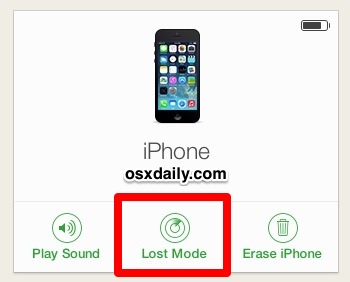


Теперь iPhone будет переведен в «режим пропажи», а сообщение, введенное на последнем шаге, будет отображаться на экране блокировки. Телефон теперь нельзя использовать, за исключением двух вариантов: кто-то может нажать «Позвонить», чтобы набрать номер, введенный на предыдущем шаге, или кто-то может провести пальцем к экрану кода доступа и ввести код доступа устройства, если он его знает (как и вы, если предположить, что вы нашли потерянное устройство). Вот как будет выглядеть iPhone в режиме пропажи, если кто-то включит экран:
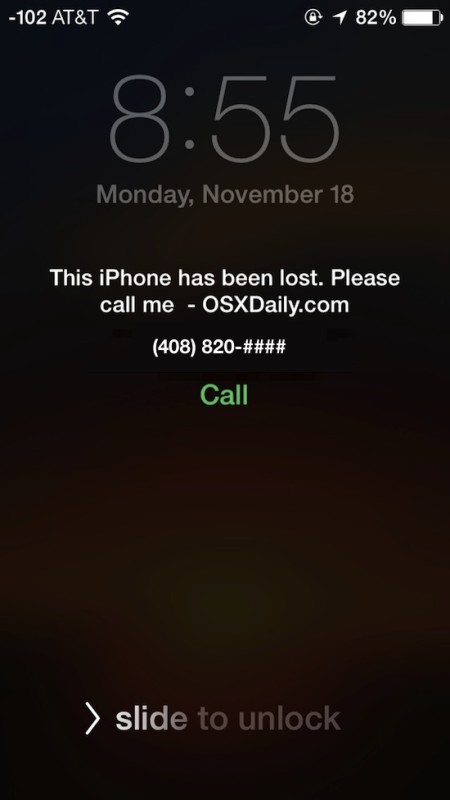
Устройство остается заблокированным до тех пор, пока не будет введен правильный пароль. Требуемый код доступа будет таким же, который был установлен вами во время начальной установки кода доступа на экране блокировки.
iCloud и приложение «Найти iPhone» также будут отправлять вам по электронной почте обновления, если устройство было переведено в режим пропажи, с указанием времени и даты его первого включения, и вы также будете получать обновления, если устройство было успешно разблокировано с помощью пароль:
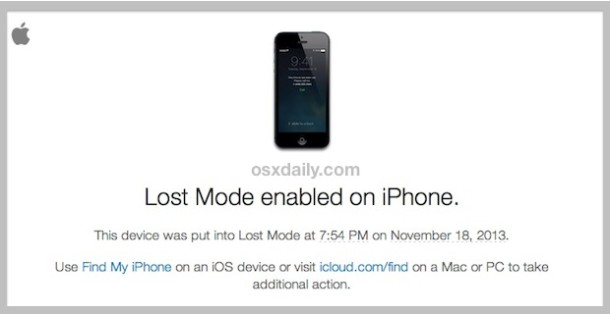
Последняя мера предосторожности существует, если вы считаете, что iPhone (или другое устройство iOS) невозможно будет восстановить из-за кражи или потери в уникальной ситуации: удаленной очистке. Использование удаленной очистки позволяет удаленно удалить все данные с iPhone (iPad/iPod), что фактически уничтожает все личные данные и приложения с устройства, предотвращая несанкционированный доступ к вашим личным данным, электронным письмам, заметкам, фотографиям и т. д. Удаленная очистка чрезвычайно проста. удобно, если нужно, но, поскольку он очищает все, его действительно лучше использовать для экстремальных ситуаций, таких как кража устройства.
Это действительно отличный способ защитить и помочь найти пропавший iPhone, а также полезный инструмент против кражи. Хотя это в первую очередь полезно для iPhone, оно работает почти одинаково для iPad и iPod touch, хотя последние два устройства не будут иметь функции «Позвонить», поскольку у них нет функции сотового телефона. Тем не менее, они сохраняют возможность удаленно заблокировать устройство и отслеживать его на карте, если устройство находится рядом с сетью Wi-Fi, а также могут удаленно уничтожить свои данные, если сочтут это необходимым.
Если ваш iPhone или iPad отключен из-за того, что вы забыли пароль и теперь не можете получить доступ к своему устройству, в следующем руководстве вы узнаете, как разблокировать отключенный iPhone или iPad без компьютера, iTunes или iCloud. Читайте дальше, чтобы узнать 2 способа.
Джой Тейлор Последнее обновление: 28 марта 2022 г.
Проблемы с оборудованием iPhone
Распространенные проблемы с оборудованием
Исправить отключенный/заблокированный iPhone
AnyUnlock — разблокировка отключенного iPhone без iTunes/iCloud
AnyUnlock — программа для разблокировки паролей iPhone, предназначенная для помощи пользователям, которые заблокированы на iPhone. С его помощью вы можете разблокировать iPhone, который говорит, что iPhone отключен, подключиться к iTunes и получить полный доступ к отключенному iPhone.

Бесплатная загрузкаПолучить сейчас
Мой iPhone был отключен после нескольких неправильных попыток ввода пароля и попросил меня подключиться к iTunes. Я пытался, но iTunes не идентифицировал мой iPhone. Как я могу исправить мой отключенный iPhone, который не подключается к iTunes без компьютера?
У iPhone превосходная система безопасности. После настройки iPhone он защищен паролем экрана и Apple ID. Любой, кто не может вспомнить код доступа iPhone, не сможет разблокировать iPhone. Хотя это отличная функция для пользователей iPhone, с ней могут возникнуть проблемы.
Если ваш iPhone или iPad отключился после того, как вы несколько раз ввели неправильные коды доступа, в основном вы можете повторить попытку через несколько минут. Однако, если вы хотите разблокировать iPad или iPhone, но вводите неверный пароль 10 раз подряд, вы получите страницу «iPad/iPhone отключен, подключитесь к iTunes». После этого вы ничего не сможете сделать, кроме как восстановить заводские настройки iPhone.
Что еще хуже, у вас может не быть доступного компьютера для разблокировки отключенного устройства с помощью iTunes или вы не можете подключиться к iTunes. Тогда как я могу разблокировать отключенный iPhone без компьютера или без iTunes и iCloud? Здесь, в этом посте, вы можете получить наиболее эффективный способ разблокировки iPhone, который говорит, что iPhone отключен, подключитесь к iTunes. Давайте узнаем!
Разблокировать отключенный iPhone без компьютера, iTunes или iCloud
Один из способов разблокировать отключенный iPhone или iPad без компьютера — использовать службу Apple Find My iPhone. Он позволяет удаленно выполнять действия на устройстве iOS. Все, что вам нужно сделать, это получить доступ к веб-сайту или приложению на другом устройстве, и вы сможете разблокировать устройство.
Вот как разблокировать отключенный iPhone/iPad без компьютера с помощью функции «Найти iPhone»:
Шаг 1. На другом iPhone откройте App Store, загрузите и установите на него приложение «Найти iPhone». Оно доступно бесплатно в официальном App Store.
Шаг 2. Войдите в свою учетную запись iCloud в приложении, чтобы начать использовать функцию «Найти iPhone».
Шаг 3. После входа в систему вы сможете видеть все свои устройства Apple, использующие одну и ту же учетную запись iCloud. Нажмите на отключенный iPhone в списке.

Все устройства Apple с одинаковым идентификатором Apple ID
Шаг 4. На следующем экране нажмите «Действия» внизу экрана.
Шаг 5. Вам доступны три варианта. Нажмите на последний пункт с надписью «Стереть iPhone».

Нажмите «Стереть iPhone»
Шаг 6. Ваш отключенный iPhone/iPad будет стерт, а также удалит пароль с вашего устройства. Затем вы можете настроить устройство с нуля и нажать «Восстановить из резервной копии iCloud», чтобы восстановить резервную копию iCloud на своем устройстве.
Как разблокировать отключенный iPhone без iTunes или iCloud
Поскольку отключенный iPhone не будет подключаться к iTunes, вы можете использовать программу разблокировки пароля iPhone — AnyUnlock, чтобы разблокировать отключенный iPhone без iTunes или iCloud. Это позволяет вам разблокировать свой iPhone, когда вы забыли пароль и он отключен. Как профессиональный инструмент для разблокировки устройств iOS, AnyUnlock может вывести ваш iPhone из этого отключенного режима простым щелчком мыши. Кроме того, вы можете разблокировать Apple ID, обойти блокировку MDM, удалить пароль резервного копирования iTunes, пароль Screen Time и т. д. Ознакомьтесь с основными функциями AnyUnlock ниже:
AnyUnlock — простая разблокировка отключенного iPhone
- Вы можете вывести iPhone из отключенного режима, сбросив пароль.
- Это может исправить код-пароль, Face ID/Touch ID, который не работает на iPhone.
- Технические знания не требуются.
- Не нужно подключаться к iTunes или входить в iCloud.
Чтобы разблокировать отключенный iPhone без iTunes или i C громко:
Шаг 1. Загрузите AnyUnlock и запустите его.
Шаг 2. Подключите заблокированный iPhone через USB-кабель > Нажмите «Код разблокировки экрана», как показано ниже.

Выберите пароль для разблокировки экрана
Шаг 3. Просто нажмите кнопку "Пуск", чтобы продолжить. И вы можете видеть, что поддерживаются сценарии, когда вы забыли код доступа к экрану, устройство iOS отключено, не можете разблокировать устройство iOS с поврежденным экраном и т. д.

Нажмите кнопку «Пуск», чтобы удалить пароль экрана
Шаг 4. Затем нажмите кнопку «Загрузить», чтобы получить прошивку iOS, которая предназначена для разблокировки кода доступа к экрану. Загрузка пакета может занять много времени, пожалуйста, наберитесь терпения. Когда прошивка загружена, нажмите «Разблокировать сейчас», как показано ниже. Затем AnyUnlock автоматически разблокирует пароль экрана.

Нажмите «Разблокировать сейчас», чтобы удалить пароль экрана
Шаг 5. Всего через несколько минут вы увидите страницу успешно удаленного пароля экрана, как показано ниже, и теперь вы можете войти в отключенный iPhone.

Экранный пароль успешно удален
1) Весь существующий контент и настройки на вашем устройстве будут удалены после завершения процесса удаления. Убедитесь, что вы сделали резервные копии своего устройства.
2) После разблокировки версия вашей системы iOS будет обновлена до последней версии.
3) Если функция «Найти iPhone» на устройстве включена, необходимо ввести пароль учетной записи iCloud, чтобы настроить телефон после разблокировки.

Режим пропажи блокирует ваше устройство, чтобы защитить вашу личную информацию от воров. Он также отслеживает свое местоположение и даже отображает на экране настраиваемое сообщение.
Давайте подробнее рассмотрим режим пропажи, что он делает и когда его использовать.
Что происходит с iPhone в режиме пропажи?
Во-первых, если на вашем iPhone или iPad есть пароль, он потребуется для его разблокировки. Touch ID и Face ID не работают, когда устройство находится в режиме пропажи. Если вы еще не установили пароль, вам будет предложено это сделать.
Если вы потеряли свой ноутбук Mac, вам будет предложено установить четырех- или шестизначный PIN-код. Это отдельно от пароля вашего компьютера. Без PIN-кода тот, у кого он есть, не сможет его использовать. И они не могут просто сидеть и гадать. Время ожидания увеличивается с каждой неправильной попыткой.
Затем вам будет предложено ввести сообщение и номер телефона. Это будет отображаться на экране блокировки устройства. Любой, кто найдет ваше устройство, будет точно знать, кому оно принадлежит и как с ним связаться.
При включении режима пропажи будут включены службы геолокации. Это позволяет отслеживать ваше устройство. iPhone и iPad также будут переведены в режим энергосбережения, чтобы продлить срок службы батареи и увеличить ваши шансы отследить ее.
Устройства в режиме пропажи никогда не отображают уведомления на экране блокировки. Все будильники и звуковые оповещения также будут отключены. Однако вы по-прежнему сможете звонить на свой iPhone и звонить по FaceTime на iPad и ноутбуки Mac.
Наконец, режим пропажи также отключит Apple Pay. Любой, кто наткнется на ваше устройство и каким-то образом войдет в систему, не сможет совершать платежи с помощью карт или счетов, связанных с вашим аккаунтом Apple.
Что делать, если мое устройство не в сети?
Если ваш iPhone или iPad находится в автономном режиме (т. е. у него нет приема, нет подключения к Wi-Fi или разрядился аккумулятор) при включенном режиме пропажи, не беспокойтесь. Как только устройство подключится к сети, все функции режима пропажи вступят в силу мгновенно.
Как убедиться, что вы можете включить режим пропажи
Режим пропажи – это фантастический инструмент, который может значительно повысить ваши шансы на восстановление потерянного устройства. Не ждите, пока не станет слишком поздно, убедитесь, что вы можете включить режим пропажи прямо сейчас.
На iPhone или iPad перейдите в настройки. Выберите «Ваше имя», затем «iCloud», а затем «Найти iPhone» (или iPad). Убедитесь, что функция «Найти iPhone» включена.
На ноутбуке Mac откройте меню Apple и нажмите «Системные настройки». Выберите iCloud и проверьте, включен ли параметр «Найти Mac».
Как включить режим пропажи?

Если устройство находится в автономном режиме, установите флажок «Уведомлять меня при обнаружении». Apple отправит вам электронное письмо, когда ваше устройство вернется в сеть и будет обнаружено.
Отсюда вам будет предложено ввести собственное сообщение, добавить номер телефона и установить PIN-код.
После этого ваше устройство перейдет в режим пропажи. Вы можете продолжать отслеживать местоположение своего устройства и изменять или обновлять сообщение или номер телефона в приложении или на веб-сайте.
Как отключить режим пропажи?
Если вы нашли свое устройство, вы можете отключить режим пропажи, введя пароль. Или откройте приложение «Найти iPhone» или веб-страницу «Найти iPhone», нажмите на устройство и выберите «Выключить режим пропажи».
Могут ли воры обойти режим пропажи?
Насколько нам известно, нет. Lost Mode — это эффективный инструмент безопасности, который делает ваше устройство бесполезным для воров.Даже если вы потеряли ноутбук Mac, вор не может просто стереть ваш компьютер и начать заново или загрузить другие операционные системы.
Вор может только отнести украденное устройство в магазин Apple Store и попросить техников разблокировать его. Дело в том, что представители Apple не будут разблокировать устройство, которое они подозревают в краже.
Защитите свои устройства и данные
Поскольку на наших устройствах хранится так много нашей личной информации, безопасность никогда не была так важна. Не подвергайте риску свои данные — инвестируйте в надежную систему резервного копирования, чтобы, если ваше устройство сломается или потеряется, у вас остались ценные фотографии, файлы и личные данные. Получите профессиональную помощь в настройке системы резервного копирования по принципу «установил и забыл» уже сегодня. Позвоните сегодня по телефону 1300 553 166 или заполните форму на этой странице, и мы свяжемся с вами как можно скорее.
Читайте также:

